Tutorial cara install CKAN di Ubuntu 18.04 termudah, yakni dari paket atau install from source. Comprehensive Knowledge Archive Network ( CKAN ) adalah sistem manajemen sumber terbuka berbasis web untuk penyimpanan dan distribusi data terbuka.
Selanjutnya silahkan cek google 😀 Oke segera lakukan update
sudo apt update -yInstall git
sudo apt install git -yInstall Redis, Nginx, Supervisor
sudo apt install -y libpq5 redis-server nginx supervisorInstall Python 2
sudo apt install build-essential python2 libpython2.7 python-dev
apt install python-pip
pip install --upgrade psycopg2==2.7.5
pip uwsgiKalau error install ganti python2 dengan python
Download dan install CKAN
wget https://packaging.ckan.org/python-ckan_2.9-bionic_amd64.deb
sudo dpkg -i python-ckan_2.9-bionic_amd64.debInstall PostgreSQL dan konfigurasi
sudo apt install -y postgresql
sudo service postgresql start
sudo -u postgres psql -lBuat user dan database PostgreSQL
Nama user dan databasenya ckan_default (nama bebas), ketik passwordnya jika diminta input.
sudo -u postgres createuser -S -D -R -P ckan_default
sudo -u postgres createdb -O ckan_default ckan_default -E utf-8Install Solr
Solr ini pakai Tomcat buat webservernya, nanti kita ganti portnya
sudo apt install -y solr-tomcatGanti Port Tomcat
sed -i 's/8080/8983/g' /etc/tomcat9/server.xmlReplace konfigurasi default schema Solr dengan schema CKAN
sudo mv /etc/solr/conf/schema.xml /etc/solr/conf/schema.xml.bak
sudo ln -s /usr/lib/ckan/default/src/ckan/ckan/config/solr/schema.xml /etc/solr/conf/schema.xmlRestart Tomcat
sudo systemctl daemon-reload
sudo service tomcat9 restartTroubleshooting
Kalau error seperti di bawah ini:
java.io.IOException: Cannot create directory: /var/lib/solr/data/indexCoba jalankan perintah ini:
sudo mv /etc/systemd/system/tomcat9.d /etc/systemd/system/tomcat9.service.d
sudo systemctl daemon-reload
sudo service tomcat9 restartAtau cek file log di folder /var/log/ckan/
Edit Konfigurasi CKAN
nano /etc/ckan/default/ckan.iniEdit/sesuaikan/hilangkan tanda komentar jika ada pada baris berikut:
ckan.site_id = default
solr_url = http://127.0.0.1:8983/solr
ckan.site_url = http://ckan.idnetter.comSesuaikan nama database CKAN dan passwordnya yang telah kita buat diatas, cari pada baris
sqlalchemy.url = postgresql://ckan_default:pass@localhost/ckan_defaultInisialisasi database CKAN
sudo ckan db initTandanya berhasil: Initialising DB: SUCCESS
Restart/reload semua service
sudo supervisorctl reload
sudo service nginx restart
sudo supervisorctl restart ckan-uwsgi:*Ceck status supervisor
sudo supervisorctl statusJika berhasil seperti ini
ckan-datapusher:ckan-datapusher-00 RUNNING pid 1963, uptime 0:00:12
ckan-uwsgi:ckan-uwsgi-00 RUNNING pid 1964, uptime 0:00:12
ckan-worker:ckan-worker-00 RUNNING pid 1965, uptime 0:00:12Aktifkan service saat reboot
systemctl enable postgresql
systemctl enable nginx
systemctl enable tomcat9Cek CKAN dari browser
http://ip atau nama domain yang sudah Anda hubungkan.
Screenshot
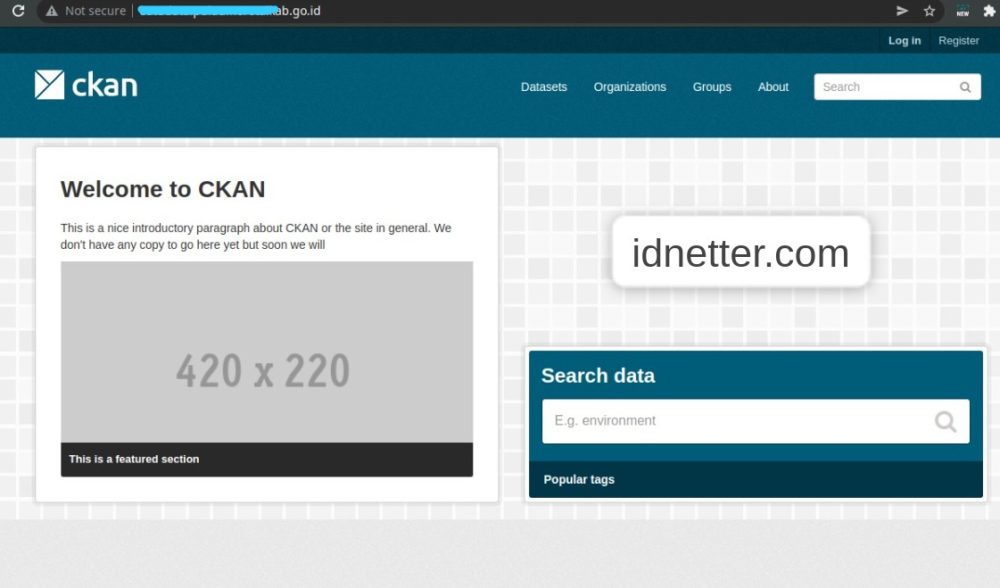
Selesai semoga bermanfaat.
Jangan lupa kalau kesulitan segera kontak idnetter.com untuk jasa Instalasi CKAN dengan harga terjangkau.